【笔记】在 Windows 中制作 Ubuntu 系统的USB启动盘
本文只针对 destop 版本。Ubuntu官网中有详细的教程,本文只是做个笔记,以备以后翻看。
有了 Ubuntu 系统的USB启动盘,就可以通过USB启动安装 Ubuntu 系统了。
USB存储空间要 >= 2 GB。
★ 1. 下载ubuntu iso
目前稳定的长期支持的版本是 Ubuntu 16.04.3 LTS 。
下载地址:
官网:https://releases.ubuntu.com/?_ga=2.230022172.1432270528.1635472333-272770840.1635472333
★ 2. 下载 Rufus
Rufus 是Ubuntu官网推荐的USB启动盘制作工具,此工具的特点:
* 体积小,只有几百KB (Rufus 2.17版只有945KB)
* 功能全
* 免安装,下载后可以直接使用
* 免费
* 开源
Rufus 的官网: https://rufus.akeo.ie/
目前Rufus的最新版本是2.17,下载地址:https://rufus.akeo.ie/downloads/rufus-2.17.exe
★ 3. 制作启动盘
(1)打开Rufus,插上U盘。
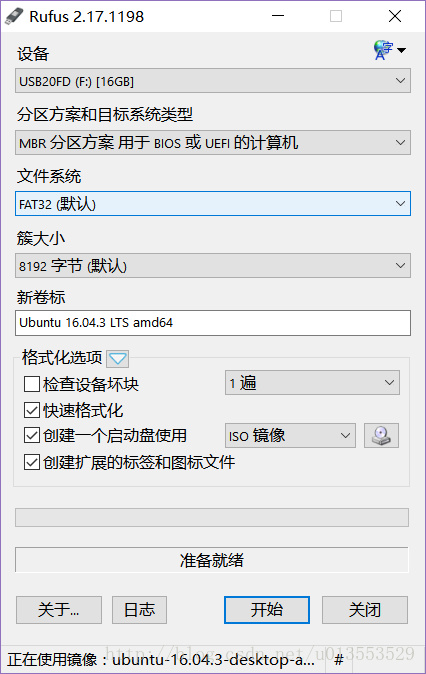
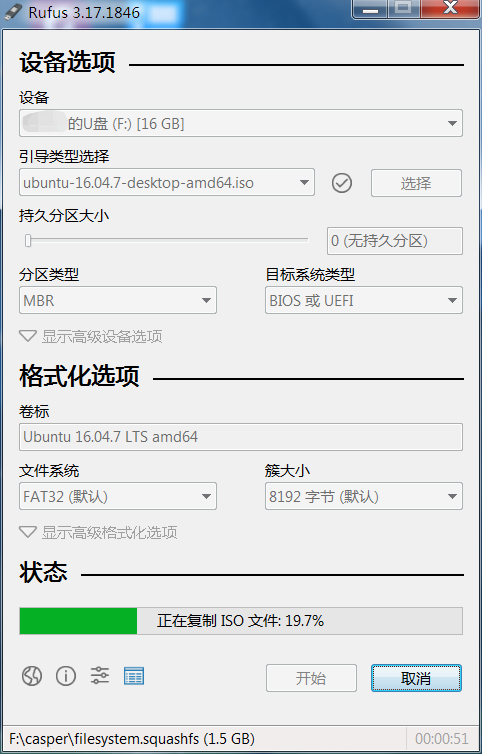
对于显示框的选择如下:
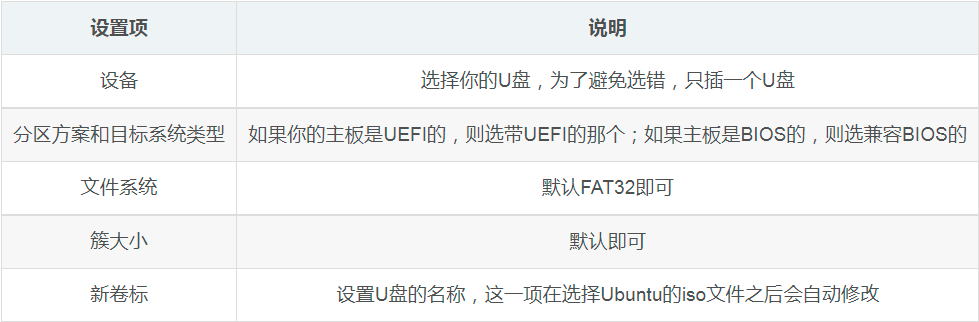
(2)选择Ubuntu的iso文件
点击“创建一个启动盘使用”那一行后面的光盘图标,选择iso文件。
(3)点击“开始”
确保U盘中的文件备份了。
遇到提示框,基本上点击OK,大概4分多钟就可以将iso写到U盘了。
★ 4. 安装Ubuntu
Ubuntu官网也提供了Ubuntu的安装教程。
在你想要安装Ubuntu的主机上,插上U盘,启动电脑,进入BIOS或者UEFI。
需要注意的是,如何进入BIOS,在开机界面中已经给提示了。例如,按F2键进入Setup。
★ 5. 参考
如何在ubuntu/windows/macOS中烧录ubuntu系统的DVD盘或者USB启动盘,请参考ubuntu官网: https://www.ubuntu.com/download/desktop
————————————————
版权声明:本文为CSDN博主「爱博客大伯」的原创文章,遵循CC 4.0 BY-SA版权协议,转载请附上原文出处链接及本声明。
原文链接:https://blog.csdn.net/u013553529/article/details/78307520